讲解了虚拟机的安装 , 宿主操作系统是win7 , 虚拟机操作系统是linux 。
“网络极客”,全新视角、全新思路,同你遨游神奇的网络世界 。
虚拟机中安装的操作系统 , 和实际的系统并没有太大的区别,是学习系统比较好的工具 。
- 虚拟机中安装操作系统,是通过镜像安装的方式,需要提前下载好镜像文件;
- 虚拟机对电脑内存要求较高,安装之前,检查自己的内存是否充足 。

安装步骤
1.打开虚拟机软件,点击“创建新的虚拟机”按钮;
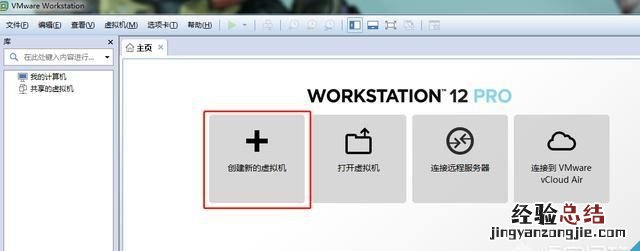
2.在新建虚拟机向导窗口 , 初次接触虚拟机,建议点击“典型”按钮进行设置,单击“下一步”按钮;
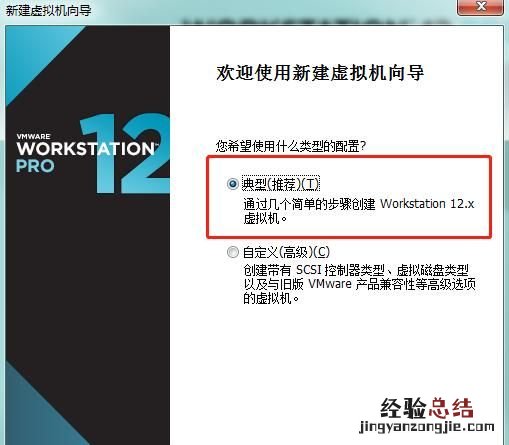
3.点击“浏览”按钮,找到下载的系统镜像文件的位置,并单击“下一步”按钮;
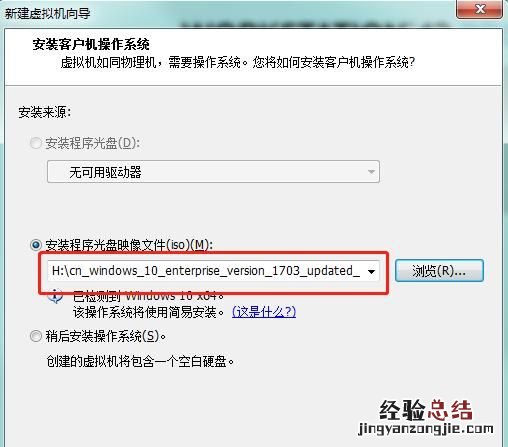
4.会弹出激活系统的对话框,这里可以跳过,稍后在进行激活;
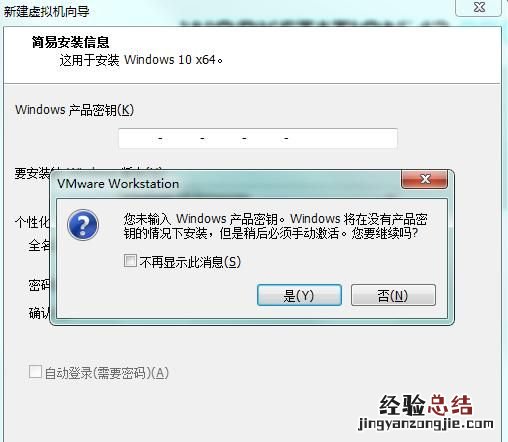
5.之后会询问虚拟机的名字以及虚拟机安装的路径,点击“下一步”按钮继续;
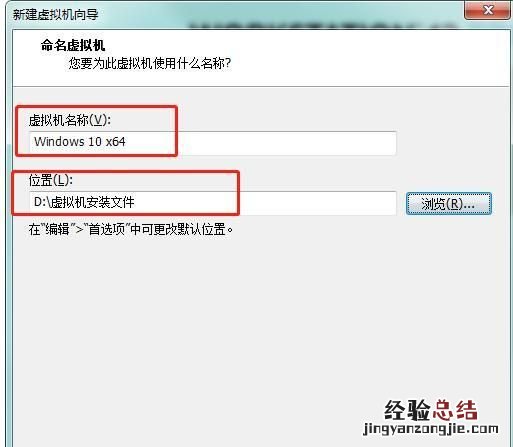
6.默认会制定虚拟机的存储空间大小 , 可以根据实际环境调整;
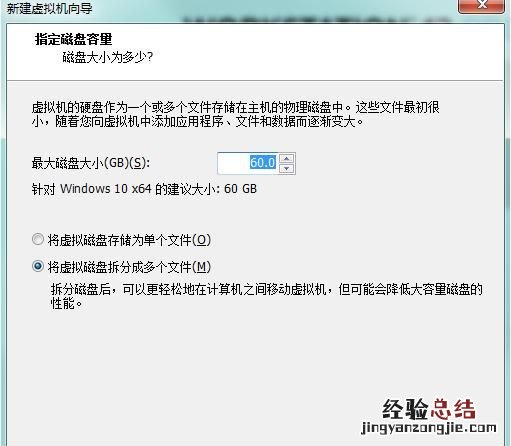
7.安装完成后 , 可以点击“自定义硬件”按钮,来调整CPU、内存、网卡等信息;之后点击“完成”按钮,开始创建虚拟机;
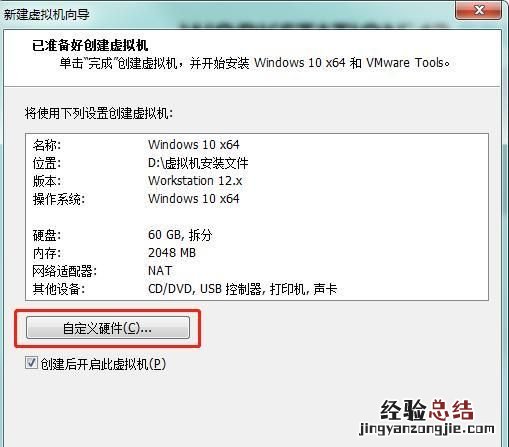
8.虚拟机会按照设置的系统模板进行划分 , 创建磁盘;
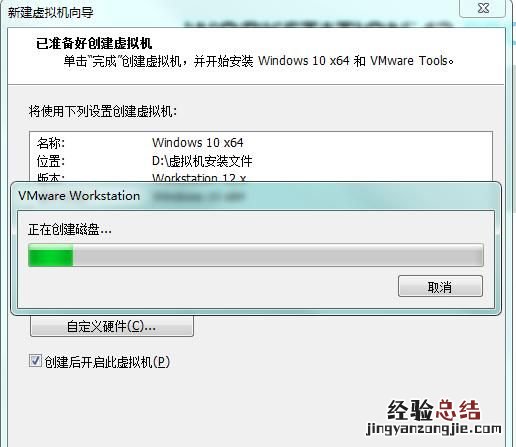
9.初始设置完成后,点击当系统中的“开启此虚拟机”会加载系统镜像文件 , 剩下的工作就和安装操作系统一样,完成具体的安装设置即可 。
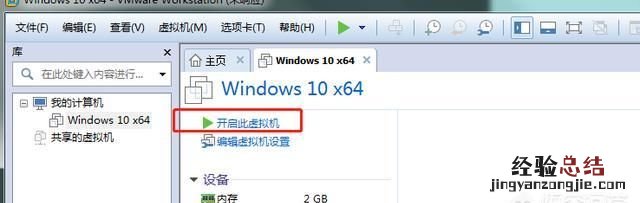
【怎么在虚拟机里安装操作系统,怎么用虚拟机安装win11】
关于虚拟机的更多应用和功能?















